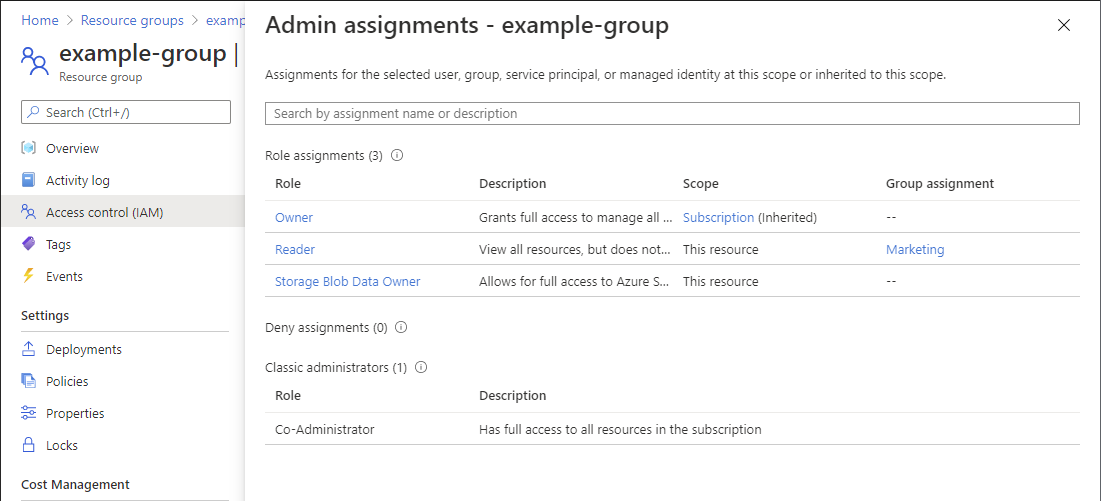Mulai cepat: Memeriksa akses untuk pengguna ke satu sumber daya Azure
Terkadang Anda perlu memeriksa akses apa yang dimiliki pengguna ke sumber daya Azure. Anda memeriksa akses mereka dengan mendaftar penugasan mereka. Cara cepat untuk memeriksa akses untuk satu pengguna adalah dengan menggunakan fitur Periksa akses pada halamanKontrol akses (IAM) .
Langkah 1: Buka sumber daya Azure
Untuk memeriksa akses pengguna, Anda harus terlebih dahulu membuka sumber daya Azure yang ingin Anda periksa aksesnya. Sumber daya Azure diatur ke dalam tingkat yang biasanya disebut cakupan. Di Azure, Anda dapat menentukan cakupan di empat tingkat dari luas hingga spesifik: grup manajemen, langganan, grup sumber daya, dan sumber daya.
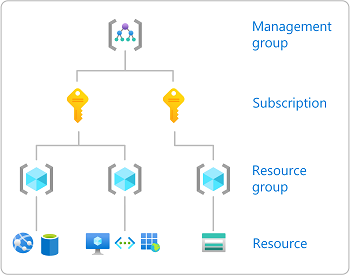
Ikuti langkah-langkah ini untuk membuka sumber daya Azure yang ingin Anda periksa aksesnya.
Buka portal Microsoft Azure.
Buka sumber daya Azure yang ingin Anda periksa aksesnya, seperti Grup manajemen, Langganan, Grup sumber daya, atau sumber daya tertentu.
Klik sumber daya tertentu dalam cakupan itu.
Bagian berikut ini menunjukkan contoh grup sumber daya.
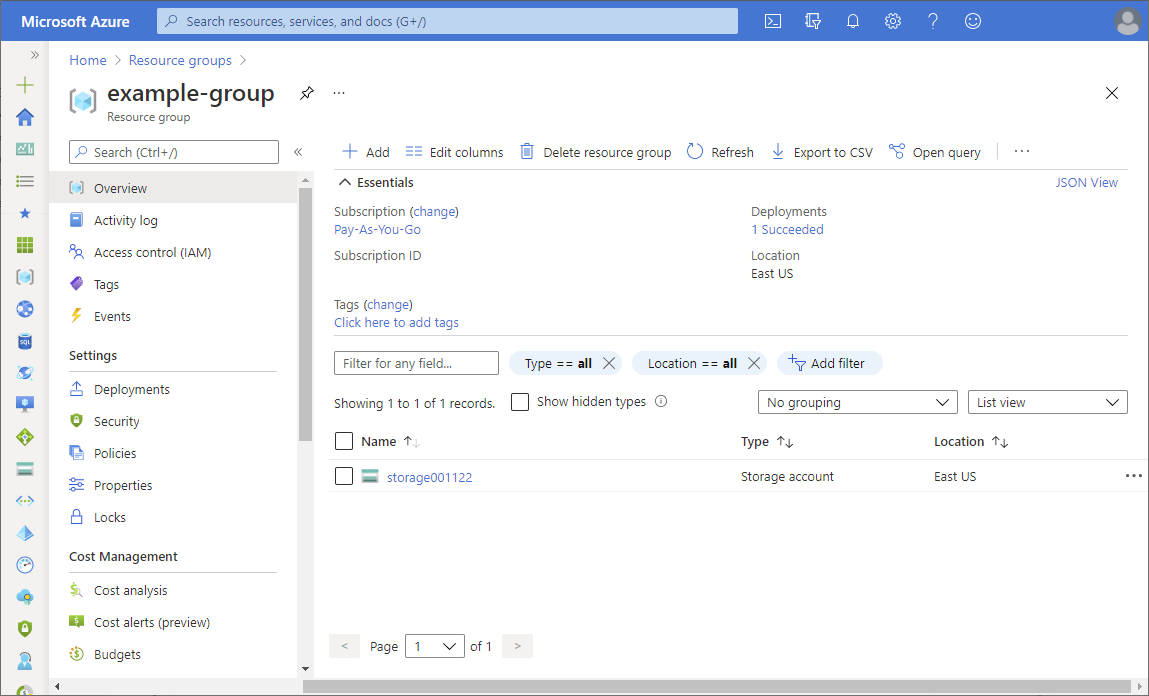
Langkah 2: Periksa akses untuk pengguna
Ikuti langkah-langkah ini untuk memeriksa akses untuk satu pengguna, grup, perwakilan layanan, atau identitas terkelola ke sumber daya Azure yang dipilih sebelumnya.
Klik Kontrol akses (IAM) .
Berikut ini menunjukkan contoh halaman Kontrol akses (IAM) untuk grup sumber daya.
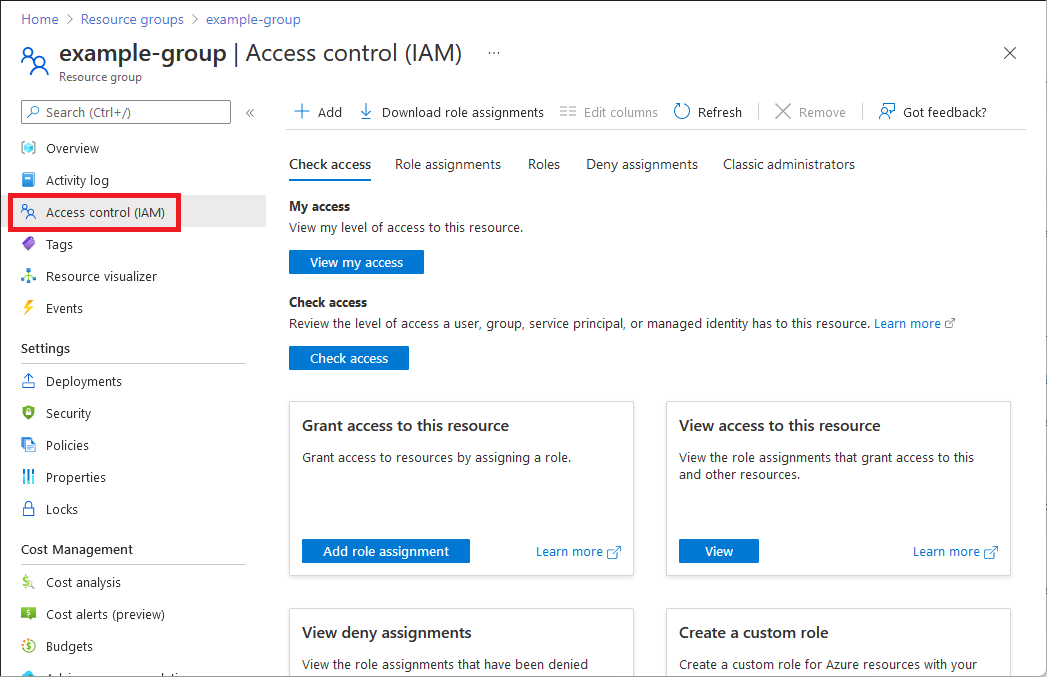
Pada tab Periksa akses , klik tombol Periksa akses .
Di panel Periksa akses , klik Pengguna, grup, atau perwakilan layanan.
Di kotak pencarian, masukkan string guna mencari direktori untuk nama tampilan, alamat email, atau pengidentifikasi objek.
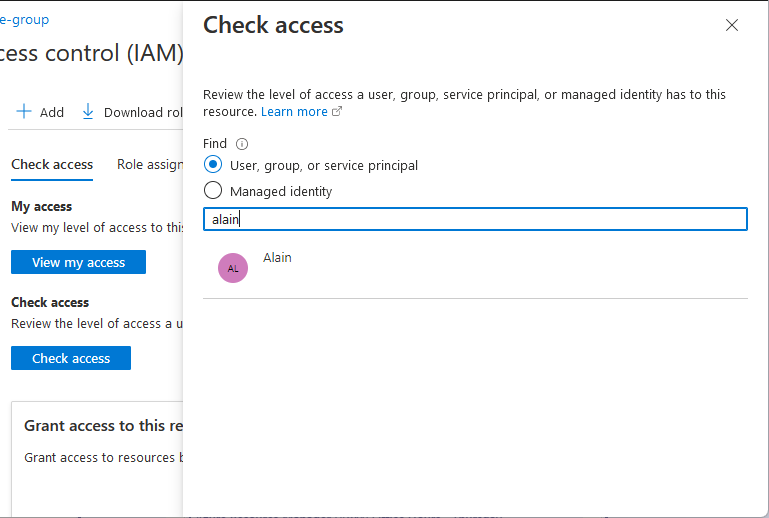
Klik pengguna untuk membuka panel penugasan .
Pada panel ini, Anda dapat melihat akses untuk pengguna yang dipilih di lingkup ini dan diwarisi ke lingkup ini. Penugasan pada cakupan anak tidak tercantum. Anda melihat penugasan berikut:
- Penetapan peran ditambahkan dengan Azure RBAC.
- Tolak penugasan yang ditambahkan dengan menggunakan Azure Blueprints atau aplikasi terkelola Azure.
- Penugasan Classic Service Administrator atau Co-Administrator untuk penyebaran klasik.
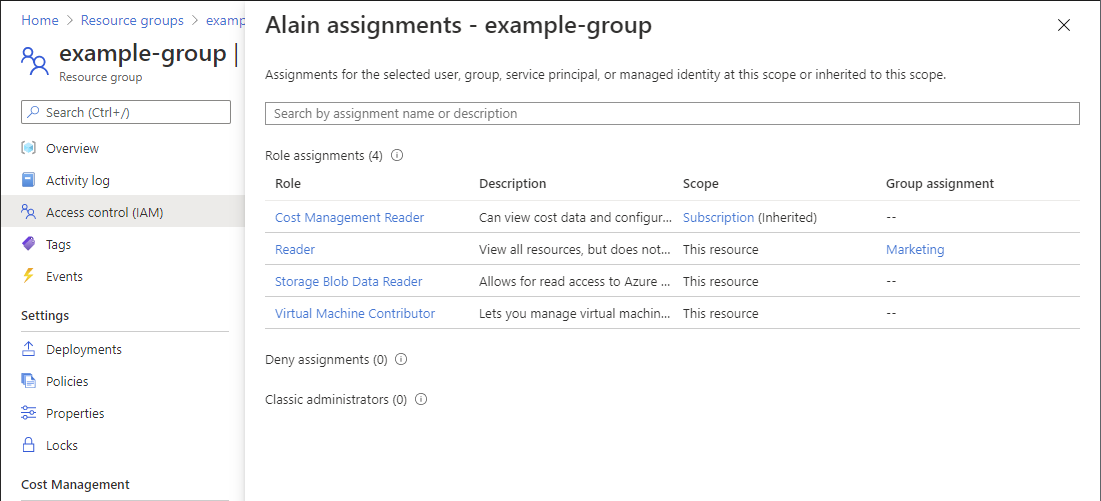
Langkah 3: Periksa akses Anda
Ikuti langkah-langkah ini untuk memeriksa akses Anda ke sumber daya Azure yang dipilih sebelumnya.
Klik Kontrol akses (IAM) .
Pada tab Periksa akses, klik tombol Lihat akses saya.
Panel penugasan muncul dan mencantumkan akses Anda pada cakupan ini dan diwariskan ke cakupan ini. Penugasan pada cakupan anak tidak tercantum.